新近推出的VMware vSphere 6.0,不但進一步強化原有的功能,也增加了不少的新特色功能,本文將針對這部分做詳細說明,並指出vCenter Server版本升級時需注意的事項,最後則實作示範跨vCenter Server主機vMotion即時遷移VM虛擬主機。
事實上,可以透過VMware官方網站所提供的Product Interoperability Matrixes線上工具,來幫助評估及了解每一項產品版本之間的互通性,如圖3所示。
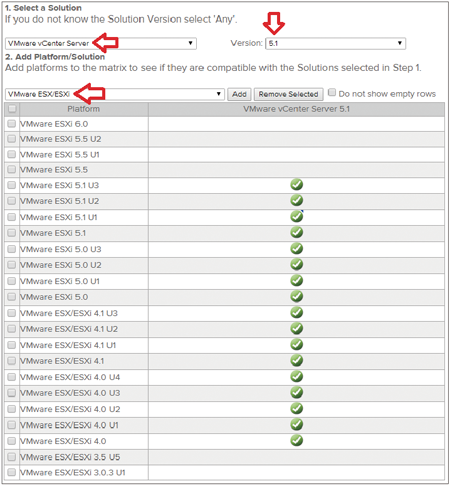 |
| ▲圖3 Product Interoperability Matrixes線上查詢工具。 |
舉例來說,假設企業或組織內部所建置是VMware vCenter Server 5.1版本,而管理人員希望安裝新版本的ESXi以嘗試新的特色功能,但從線上工具的查詢結果中可以知道,當管理人員為實體主機安裝VMware ESXi 5.5或6.0版本之後,便無法被現有的VMware vCenter Server 5.1所控管,如此一來當然也無法實作各種新的特色功能。
因此,透過線上工具可以有效地讓管理人員在嘗試新功能或建置環境之前,就能夠詳細瞭解產品版本的互通性,以減少各種因為產品版本不同所造成的限制條件。
VM虛擬主機硬體版本
在以往的VMware vSphere ESXi版本當中,分別支援不同的VM虛擬主機硬體版本。不同的VM虛擬主機硬體版本,除了可提升VM虛擬主機的支援度外,也才能讓VM虛擬主機擁有相關的特色功能。
舉例來說,若將VM虛擬主機運作在最新的VMware vSphere ESXi 6.0虛擬化平台中,並把VM虛擬主機硬體版本升級至最新version 11的話,那麼該台VM虛擬主機除了支援128 vCPU及4TB vRAM虛擬硬體之外,更擁有支援「Hot-Add RAM enhancements to vNUMA」的特色機制,也就是線上為VM虛擬主機擴充虛擬記憶體之後,現在的vNUMA運作架構也能夠正確地感知到。
值得管理人員注意的部分是,VM虛擬主機硬體版本一旦升級之後便「無法降級」。舉例來說,若企業或組織原本採用VMware vSphere ESXi 5.5虛擬化平台,而此時的VM虛擬主機硬體版本為version 10,但管理人員欲嘗試新版本的特色功能,因此安裝一台新版本的VMware vSphere ESXi 6.0虛擬化平台,並將VM虛擬主機遷移後升級為version 11。
如此一來,這台VM虛擬主機便無法將虛擬主機硬體版本降級回version 10,這會造成此台VM虛擬主機無法遷移回原本舊有的VMware vSphere ESXi 5.5虛擬化平台,因為舊版的ESXi 5.5平台無法辨別新版version 11的VM虛擬主機,這是管理人員最容易忽略的部分。
表2所示為各版本的VMware vSphere ESXi虛擬化平台,以及支援的VM虛擬主機硬體版本。
表2 各版本的VMware vSphere ESXi虛擬化平台,以及支援的VM虛擬主機硬體版本
vCenter Server運作架構翻新
在過去的vCenter Server版本中,除了有安裝在Windows作業系統(vCenter Server on Windows)以及預載至Linux作業系統(vCenter Server Appliance,vCSA)的差別之外,還包含許多其他運作元件,例如Single Sign-On、Inventory Service、vSphere Web Client等,如圖4所示。
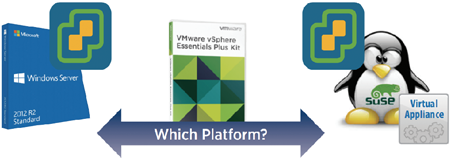 |
| ▲圖4 在舊版中經常為了該選擇哪種作業系統的vCenter Server而困擾。(圖片來源:VMware白皮書 – What is New in the VMware vSphere 6.0 Platform) |
目前,最新版本的vCenter Server 6.0將這些運作元件,全部整合在一起成為PSC(Platform Services Controller)。
此外,舊版中的vCenter Server在功能性方面也有所差異。舉例來說,採用Linux作業系統(vCenter Server Appliance,vCSA)時,便無法支援Linked Mode、vCenter Server Heartbeat、SQL Server等等功能。
並且,在支援度方面相較於安裝在Windows版本的vCenter Server也較低,例如Windows版本的vCenter Server可支援1,000台ESXi主機與10,000台VM虛擬主機,但vCenter Server Appliance僅能支援100台ESXi主機及3,000台VM虛擬主機。
現在,新版的vCenter Server 6.0版本中,不管是Windows或Linux的vCenter Server,在支援度方面已經相同,一樣都支援1,000台ESXi主機和10,000台VM虛擬主機,並且每一組Cluster當中除了支援64台ESXi主機及8,000台VM虛擬主機之外,甚至Windows和Linux不同作業系統之間的vCenter Server,現在也可以互相建立Linked Mode機制,如圖5所示。
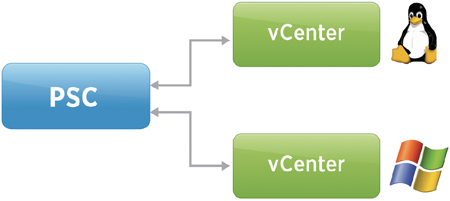 |
| ▲圖5 不同作業系統的vCenter Server也能建立Linked Mode。(圖片來源:VMware白皮書 – What is New in the VMware vSphere 6.0 Platform) |
所以,管理人員可以不用再為了挑選哪種作業系統的vCenter Server而感到困擾,只需要決定採用「嵌入(Embedded)」或「外部(External)」的運作方式即可。如果決定將vCenter Server和PSC安裝在同一台主機,那麼就採用「嵌入」的運作方式,如果將vCenter Server及PSC安裝在不同台主機,則選擇「外部」的運作方式。
那麼,不同作業環境的運作架構中vCenter Server的硬體需求為何,表3中所列出來的就是因應不同運作規模的最低硬體需求,詳細資訊請參考「VMware白皮書 – VMware vCenter Server 6.0 Deployment Guide文件」(http://www.vmware.com/files/pdf/techpaper/vmware-vcenter-server6-deployment-guide.pdf)。
表3 因應不同運作規模的vCenter Server最低硬體需求
管理人員若希望將現有的vCenter Server 5.0/5.1/5.5升級為最新的vCenter Server 6.0版本,首先必須注意的部分是vCenter Single Sign-On運作元件,如果舊有的vCenter Server環境在建置時便將vCenter SSO運作元件安裝在同一台主機內,就可以採用「內嵌PSC」的運作方式,反之則選用「外部PSC」運作方式。